WPS表格中如何设置文字在单元格中的对齐方式
1、在表格文件中,选中文字,然后打开右键属性中的单元格格式属性

2、在打开的面板栏中,选择如图的【对齐】属性
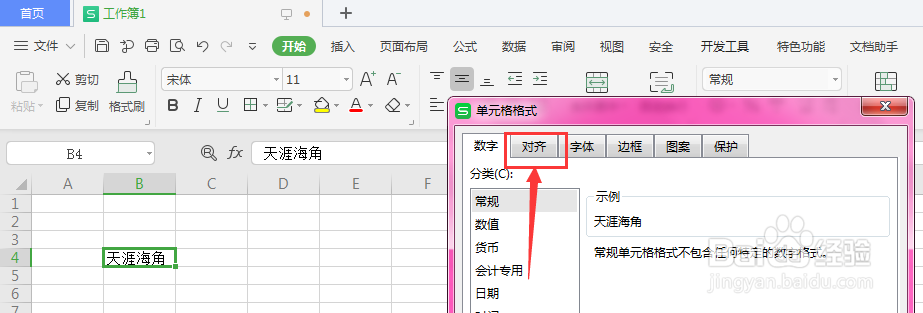
3、进入到对齐面板栏中,找到如图的文本对齐方式属性栏
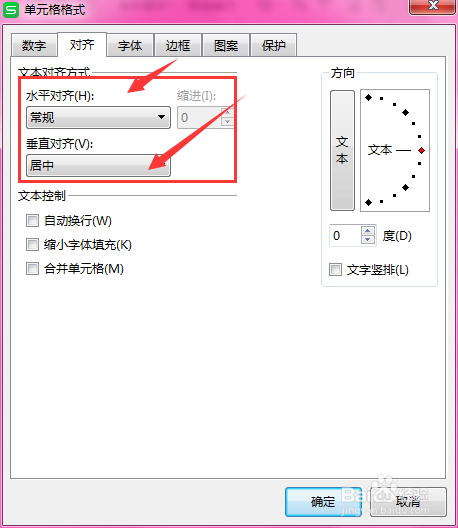
4、打开其中的水平对齐选项栏,在这里更改文字水平方向上的对齐
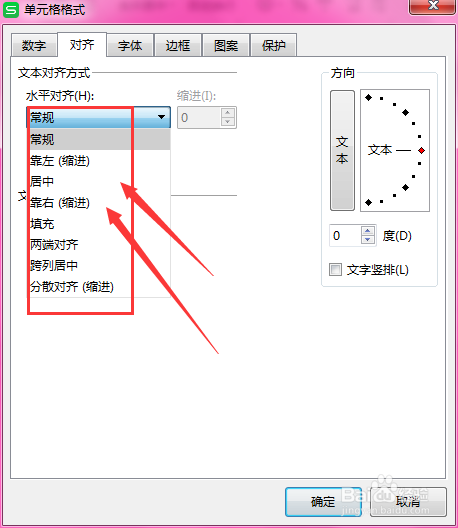
5、打开下方的垂直对齐属性栏更改上下对齐属性,如图所示

6、在右侧的方向选项栏,可更改文字的倾斜角度,最后点击确定

声明:本网站引用、摘录或转载内容仅供网站访问者交流或参考,不代表本站立场,如存在版权或非法内容,请联系站长删除,联系邮箱:site.kefu@qq.com。
阅读量:152
阅读量:187
阅读量:102
阅读量:71
阅读量:103